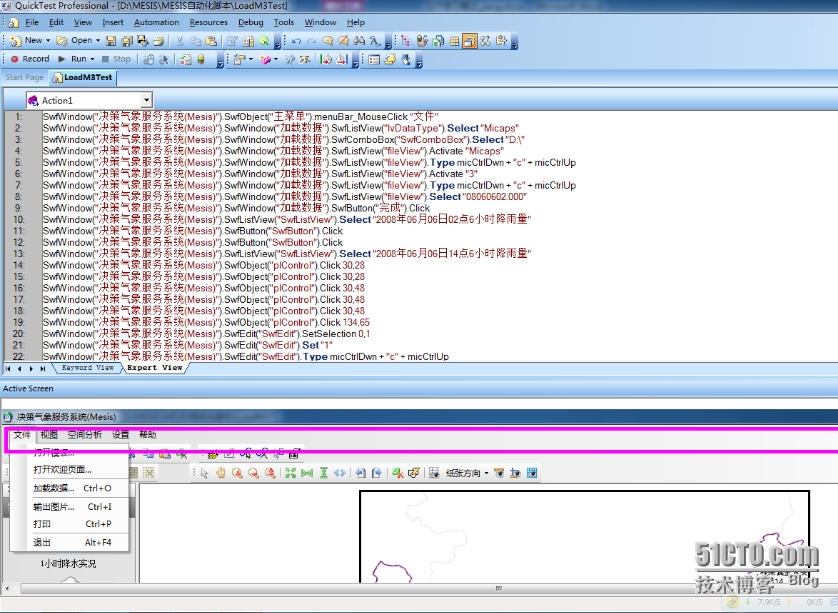1. QTP介紹
QTP是quicktest Professional的簡稱,是一種自動測試工具。使用QTP的目的是想用它來執行重複的手動測試,主要是用於迴歸測試和測試同一軟件的新版本。因此你在測試前要考慮好如何對應用程序進行測試,例如要測試那些功能、操作步驟、輸入數據和期望的輸出數據等。
MercuryQuickTest 企業級自動化測試工具! 目前已經被惠普收購,正式名字爲HP QuickTest Professional software ,最新的版本爲HPQuickTest Professional 11.0
HPQuickTest Professional 提供符合所有主要應用軟件環境的功能測試和迴歸測試的自動化。採用關鍵字驅動的理念以簡化測試用例的創建和維護。它讓用戶可以直接錄製屏幕上的操作流程,自動生成功能測試或者回歸測試用例。專業的測試者也可以通過提供的內置腳本和調試環境來取得對測試和對象屬性的完全控制。
QTP進行功能測試的測試流程 [制定測試計劃]——>[創建測試腳本]——>[增強測試腳本功能]——>[運行測試]——>[分析測試結果] 大致五個步驟。
QTP描述詳見:http://baike.baidu.com/view/852081.htm
2. QTP9.2與QTP10的優缺點
QTP9.2沒有自帶插件的安裝,只默認安裝了ActiveX、web、Visual Basic。
QTP9.2錄製的窗體對象通過window id進行識別,每次回放,因爲windows id發生變化,會導致不能找到之前錄製的對象,會提示“對象無法識別”。(解決此問題,可以手動更改錄製對象的屬性,不讓對象以windows id識別,可以更改爲x,y座標或者對象名稱)。
由於系統包含大量的.NET或java等等插件,所以錄製後的操作都是以座標在進行記錄,回放的時候也是根據座標在讀取並回放。如果項目界面變動或環境分辨率變動,之前錄製的腳本將找不到對象。所以可移植性非常差。
爲解決上述基本的問題,所以我們將不再考慮使用QTP9.2,將對QTP10進行學習和使用。
QTP10不僅自帶了ActiveX、web、Visual Basic插件,還包含.NET插件、java插件、oracle插件、PeopleSoft插件、WebService插件等等。
QTP10不涉及windows id問題,它可以根據我們選擇的插件,自動識別對象,通過對象的屬性或方法進行腳本錄製。由於QTP10是根據對象的屬性和方法進行腳本錄製,所以移植性強,即使項目位置變動,QTP始終能通過對象的屬性找到該對象。
QTP10提供的插件有限,如果碰到一些不被支持的.NET控件時,錄製下來的腳本將會以低級鼠標和鍵盤操作活動反映出來。這時可以通過編碼方式使用擴展模塊對.NET控件進行支持。
3.QTP操作說明
3.1界面說明
3.2操作步驟
1.根據被測試系統加載插件(下面以Mesis系統爲例)。雙擊打開QTP工具,進入QTP-Add-in Manager窗口選擇插件。MESIS包括.NET插件和BCGSoft插件。勾選上.NET插件和WEB插件,點擊“OK”。由於不包含BCGSoft插件,所以需要使用C#對QTP的.NET插件BCGSoft進行擴展。
(注意:如果要測試.NET Web Forms的控件,那麼需要把.NET和Web都選上。如果只選擇.NET插件,單擊“OK”,會提示必須選擇WEB插件。)
2.設置錄製系統。 B/S選擇web選項卡,C/S選擇windowsApplications選項卡。選擇windows Applications選項卡,勾選上第二個radiobutton,選擇第一個和第三個複選框,添加要錄製的系統。
3.進入錄製界面,點擊“record”開始錄製。
4.按照系統執行過程,錄製腳本,錄製完成之後點擊“stop”停止錄製。錄製完成之後的界面如下圖所示:
5.點擊“Run”,回放錄製的腳本。回放結束後,會自動打開Test Results結果。
4. 注意事項
1.假如在執行QTP時,未開啓【Add-in Manager】,請點選【Tools】>【Options】,在【General】頁籤勾選【Display Add-in Manager on startup】,下次執行,就可以看到【Add-in Manager】的窗口了。
5. 使用C#擴展.NET插件
第一步:安裝Custom Server模板。在QTP的安裝目錄下找到“InstWizard.msi”的安裝文件,用於安裝Custom Server模板。可以發現在C#中多了一個名爲“QuickTest CustomServer”的模板。
第二步:建立.NET控件的測試擴展項目。
(1) 在上圖中,選擇“QuictTest CustomServer”,輸入項目名和存儲位置後,單擊“確定”按鈕,出現下圖界面,在“Server Class name”中輸入擴展控件的名稱,例如“ToolBarCustomerServer”,選中“Customize Record Process”和“Customize Run process”,接受其他默認設置。
(2) 在“Customized Control type”中輸入“BCGSoft.ControlBar.ToolBar”,然後點擊“finish”按鈕,完成設置。
第三步:實現控件錄製邏輯。監聽ToolBar點擊事件,代碼如下。
第四步:回放錄製的腳本,代碼如下。
第五步:將測試擴展項目中的Configuration.XML文件的內容複製到QTP/dat/SwfConfig.xml文件裏。
第六步:使用QTP進行系統錄製。錄製腳本如下圖,可以看到目前錄製的腳本大部門是根據對象在進行識別,只有部分是通過座標識別。